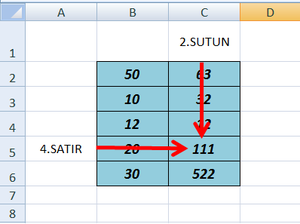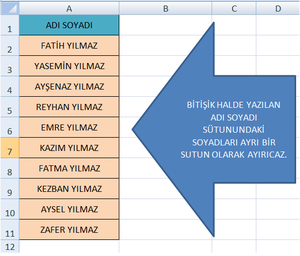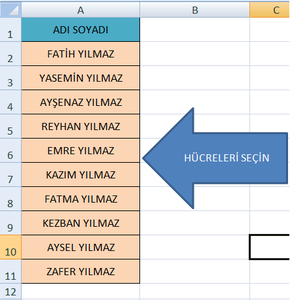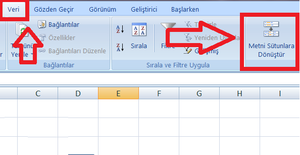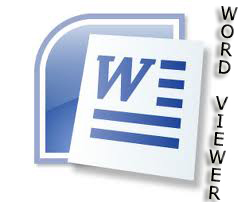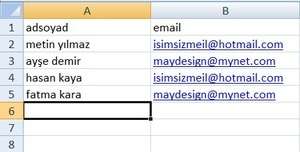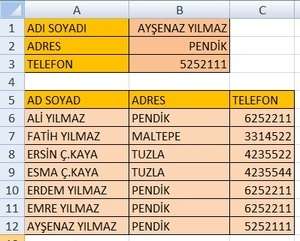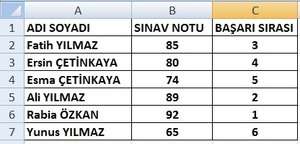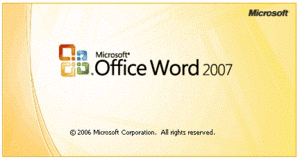
word ipuçları
microsoft ofis paketinden word kullanıcıları sayfanıza hazır metin getirmek isterseniz rand() komutunu kullanabilirsiniz.yapmanız gereken =rand()yazmak, bu şekilde sayfanıza 3 paragraf getirebilirsiniz. gelmesini istediğiniz paragraf ve satır sayısını da belirtebilirsiniz; =rand(2) dediğinizde 2 adet paragraf ekrana gelir, satır sayısınıda belirtmek isterseniz =rand(3,4) yazmanı gerekir; 3 paragraf ve 4 er satırlık (4+1=5 satırlı)